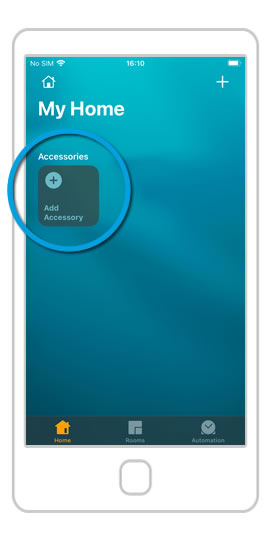HomeKit-opsætning af garageportåbner ved hjælp af ismartgate
Opsætning af din garageportåbner med HomeKit ved hjælp af ismartgate.
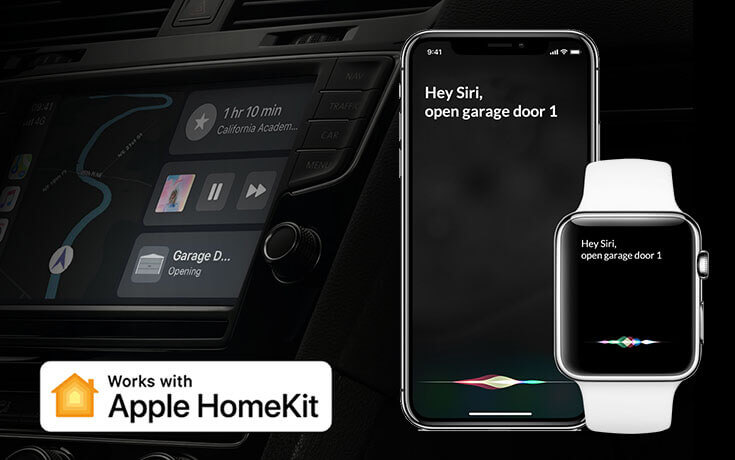
HomeKit garageportåbner
Ved at integrere en iSmartGate kan du nemt forbinde din nuværende garageportåbner til Apple HomeKit. iSmartGate er kompatibel med en bred vifte af garageportåbnere. Når den er installeret, kan du bruge følgende stemmekommandoer:
- Åbn garagedøren.
-Luk garageporten.
-Er garagedøren åben?
Hvilke ismargate-modeller fungerer med Apple HomeKit?

Hvordan opsætter man ismartgate med Apple HomeKit?
Du kan konfigurere Apple HomeKit-integrationen ved at følge de følgende trin:
Trin 1
Sørg for, at din ismartgate er installeret og konfigureret korrekt.
Følg vores Trin for trin-guide for at installere din intelligente garageport.
Trin 2
Gå til "Hjem" app
Gå til din hovedskærm, og åbn "Hjem" app.
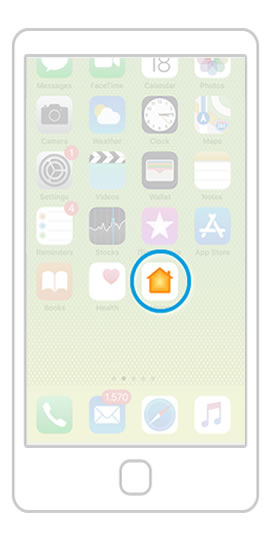
Trin 3
Tilføj tilbehør
Vælg den "Tilføj tilbehør" mulighed.
Trin 4
Scan QR-koden
Sørg for, at din telefon er tilsluttet en 2,4 GHz netværkden, du vil have ismartgate til at forbinde til.
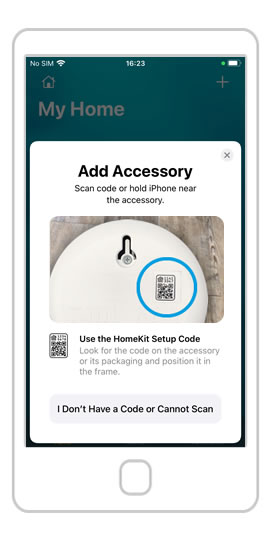
Trin 5
"Tilføj til hjemmet"
Hvis forbindelsen er vellykket, skal du trykke på "Tilføj til hjemmet" knap.
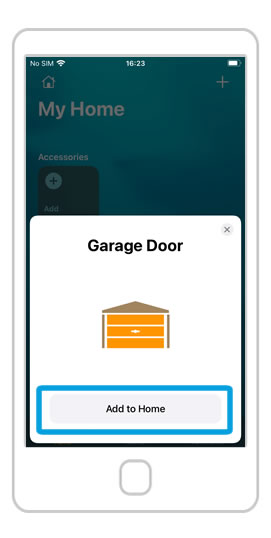
Trin 6
Tilslutning til garageport
Nu opretter din ismartgate forbindelse til dit Wi-Fi-netværk. Vent 30 sekunder ...
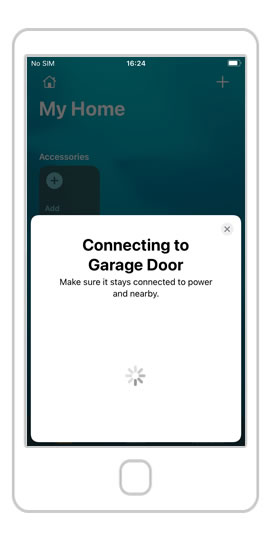
Trin 7
Broens placering
1. Tildel en "værelse" for enheden (f.eks. garage).
2. Tryk på "Fortsæt".
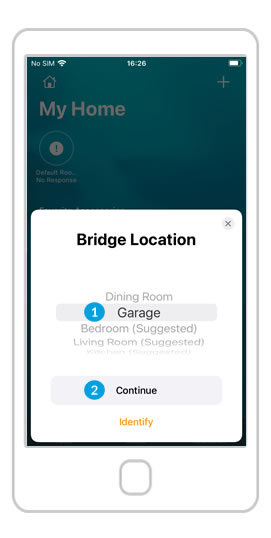
Trin 8
Placering af garage
1. Tildel en "værelse" for garageporten (dvs. garage).
2. Tryk på "Fortsæt".
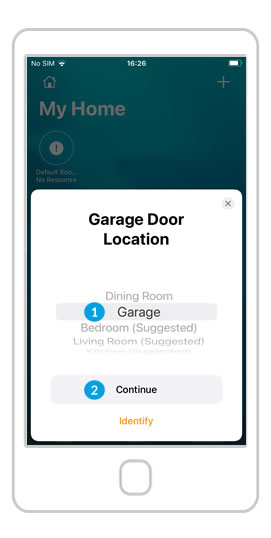
Trin 9
Hjem-app
I Home-appen bør du se de tilgængelige døre, men du skal afslutte konfigurationen i ismartgate-appen for at kunne bruge dem.
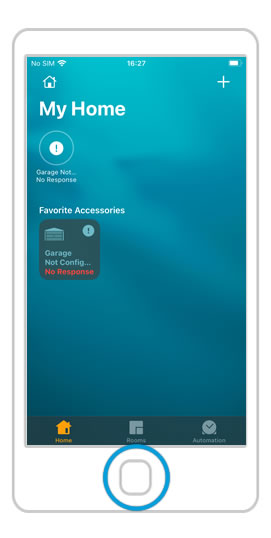
Trin 10
ismartgate-app
Gå til telefonens hovedskærm, og åbn ismartgate-app "igen".
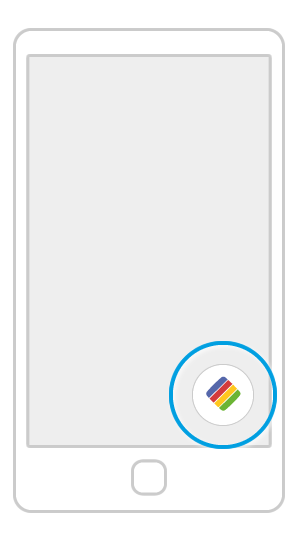
Trin 11
ismartgate-app
Du kommer tilbage til det samme trin, som du var på før "Wi-Fi-forbindelse".
Sørg for, at din iphone er tilsluttet samme Wi-Fi som ismartgate.
Klik på "Næste".
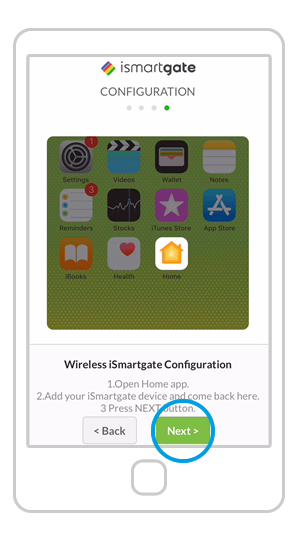
Trin 12
Enheder
Appen vil nu lede efter enheder, der kan forbindes. Når den er fundet, vil du se et ikon for din ismartgate-enhed. Klik på på det.
Hvis "iSmartgate Access App" ikke finder din "ismartgate-enhed", skal du følge disse trin:
1) Gå til hovedindstillingerne for din iPhone
2) Gå til Privatliv > Lokalt netværk
3) Sørg for, at "iSmartgate" har denne tilladelse aktiveret.
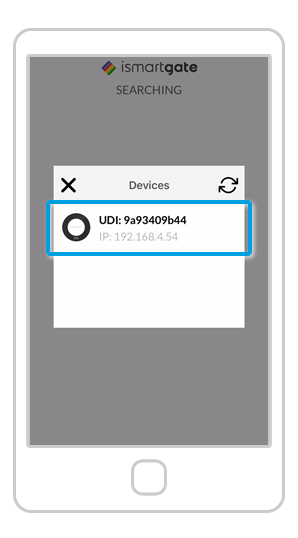
Trin 13
Konfigurer døre
Det er nu tid til at programmere din ismartgate:
1. Vælg din foretrukne sprog
2. Tryk på "Næste".
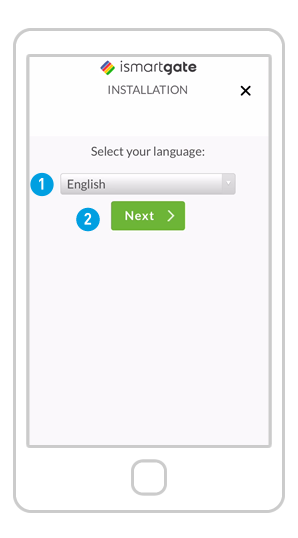
Trin 14
Konfigurer døre
Definer, hvor mange døre du vil kontrollere:
1. Start "Aktiverer" DØR 1
2. Rul ned.
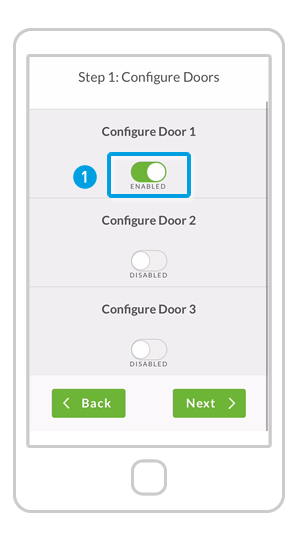
Trin 15
Konfigurer døre
(1) Fyld den følgende felter:
1. dørtilstand: Garage / port
2. dørbilleder: Standard / Brugerdefineret (du kan uploade billeder af din garageport åben/lukket)
3. Dørens navn
4. sensortype. Tjek omhyggeligt!
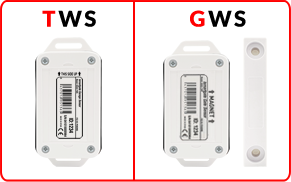
5. Sensor-ID
(2) Rulle ned
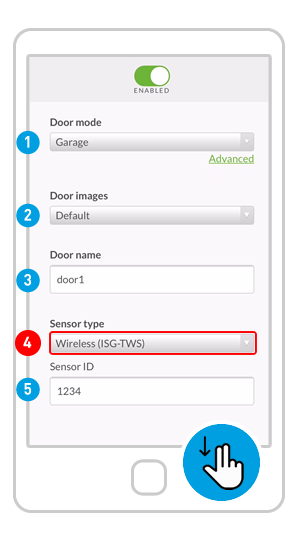
Find den komplette ismartgate HomeKit-opsætning ismartgate HomeKit-opsætning
Hvis du har spørgsmål, er du velkommen til at kontakte os på support@ismartgate.com